Notă: Acest articol și-a făcut treaba și va fi retras în curând. Pentru a preveni problemele de tip „Pagina nu a fost găsită”, eliminăm linkurile despre care știm. Dacă ați creat linkuri spre această pagină, eliminați-le și împreună vom menține un web mereu actualizat.
-
Tastați * (asterisc) sau Shift + Ctrl + L pentru a începe o listă cu marcatori sau 1. pentru a începe o listă numerotată, apoi apăsați bara de spațiu sau tasta TAB.
-
Tastați un text.
-
Apăsați pe ENTER pentru a adăuga următorul element din listă.
Word inserează automat următorul marcator sau număr.
-
Pentru a termina lista, apăsați de două ori pe ENTER sau apăsați pe Backspace pentru a șterge ultimul marcator sau număr din listă.
Sfat: Puteți utiliza un alt stil de marcatori sau de numerotare făcând clic pe săgeata de lângă pagina de pornire>paragraf>marcatori sau acasă>paragraf>numerotare și făcând clic pe un stil nou.
Dacă marcatorii și numerotarea nu încep automat
-
Faceți clic pe Fișier>Opțiuni>Verificare.
-
Faceți clic pe Opțiuni AutoCorecție, apoi faceți clic pe fila AutoFormatare la tastare.
-
Sub se aplică în timp ce tastați, bifați caseta de selectare liste automate cu marcatori și caseta de selectare numerotare automată liste .
Răspândirea elementelor dintr-o listă
Măriți spațiul dintre linii în toate listele, debifând o casetă de selectare.
-
Faceți clic pe lansatorul casetei de dialog>paragraf .
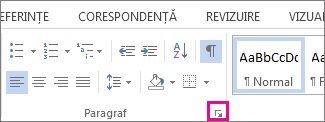
-
Pe fila Indentare și Spațiere , sub spațiere, debifați caseta de selectare pentru nu se adaugă spațiu între paragrafele cu același stil.
Mai multe despre liste
Modificarea stilului marcatorilor










